使用 Apple Configurator 通过 USB 连接 Apple TV
使用 Apple Configurator,通过 USB 将配置描述文件安装到你的 Apple TV(第 2 代、第 3 代或第 4 代)上。通过配置描述文件,在受保护的 Wi-Fi 网络中使用你的 Apple TV,或者利用移动设备管理 (MDM) 管理你的 Apple TV。
本文适用于企业和教育机构的系统管理员。如果你尝试管理的 Apple TV 并非归企业或学校所有,请了解你可以设置的更多访问限制。
在 Apple tvOS 10.2 或更高版本中,你还可以使用 Apple 校园教务管理或设备注册计划监督你的 Apple TV(第 4 代),并在 MDM 中注册这一设备。有关说明,请参阅“iOS 部署参考”。
在 Apple tvOS 11 或更高版本中,你还可以使用 Apple Configurator 通过网络连接 Apple TV 4K 或 Apple TV(第 4 代)。
开始之前
确保你具有以下配置:
Mac 上装有最新版本的 Apple Configurator
装有最新版 Apple tvOS 的 Apple TV(第 2 代、第 3 代或第 4 代)。
适用于 Apple TV(第 4 代)的 USB-C 连接线,或适用于 Apple TV(第 2 代或第 3 代)的 Micro-USB 连接线。
你想要在 Apple TV 上安装的配置描述文件。了解你可以在 Apple TV 上管理哪些设置。
连接你的 Apple TV。
如果你拥有以上所有项目,请按照以下步骤在 Apple TV 上安装配置描述文件:
开始操作
从 Apple TV 上拔下 HDMI 线缆和电源线。
将 USB-C 或 Micro-USB 连接线插入 Apple TV
务必使用适合你所用机型的线缆,并且不要将闪电转 USB 连接线插入你的 Apple TV。
Apple TV(第 4 代):将 USB-C 线缆插入到 Apple TV 的背面。
Apple TV(第 2 代或第 3 代):将 Micro USB 连接线插入 Apple TV 的背面。
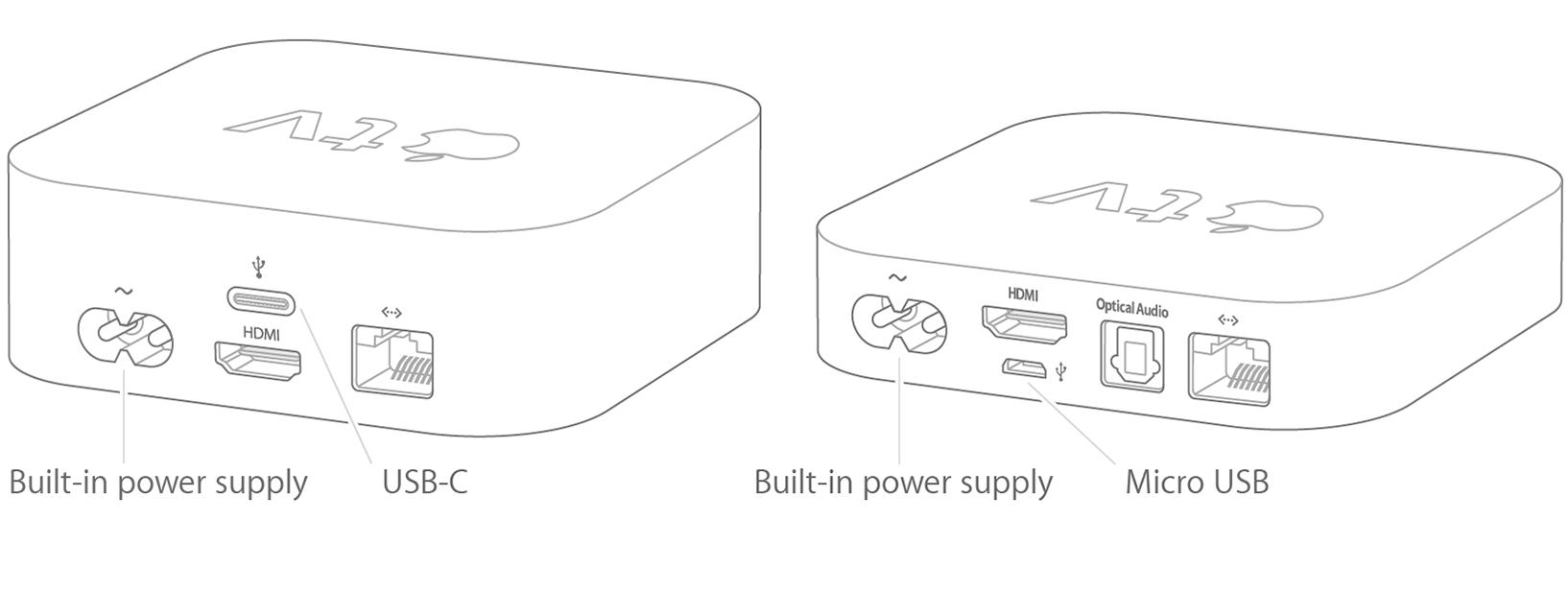
连接到电脑
将 USB-C 或 Micro-USB 连接线的另一端插入电脑上的 USB 端口。
Apple TV(第 3 代或第 4 代):插入电源线。
Apple TV(第 2 代):无需连接电源线。
在 Mac 上打开 Apple Configurator
在设备窗口中选择你的 Apple TV。

完成
如果这是你第一次将 Apple Configurator 与此 Apple TV 搭配使用,请点按“准备”。按照屏幕上的说明操作。
如果你想要向先前已设置的 Apple TV 添加描述文件,请点按“添加”,然后选择“描述文件”。你还可以将描述文件从“访达”窗口拖放到 Apple TV 图标上1
1要使用这个方法来安装 MDM 注册描述文件,你必须监督 Apple TV 或确保你的 MDM 服务器拥有公开可信的 SSL 证书。